Како да прилагодите Старт мени на Виндовс 11
Мицрософт Виндовс 11 Јунак / / May 20, 2022

Последњи пут ажурирано

Мени Старт је освежен на Виндовс 11. Ако желите да промените како изгледа и осећа, можете га прилагодити у апликацији Подешавања. Ево како.
Може се са сигурношћу рећи да промене интерфејса у оперативном систему Виндовс 11 нису биле универзално популарне.
Конкретно, мени Старт има нови дом (у средини траке задатака) и нови изглед. Ако нисте обожаватељ, можда се питате како можете да конфигуришете мени Старт да изгледа како желите.
Срећом, можете лако да прилагодите мени Старт у оперативном систему Виндовс 11. Можете да контролишете које ставке се приказују у менију, да их померате назад улево и још много тога.
Ево погледа како да управљате поставкама менија Старт у оперативном систему Виндовс 11.
Управљајте недавно инсталираним апликацијама
Без обзира да ли желите да видите шта је недавно инсталирано или више волите мање претрпан мени Старт, можете да прикажете или сакријете недавно додате апликације.
Да бисте контролисали које се недавно инсталиране апликације приказују у Виндовс 11 Старт менију:
- Отвори Старт мени и изаберите Подешавања.

- Кликните Персонализација са панела са леве стране, затим померите надоле и кликните Почетак.
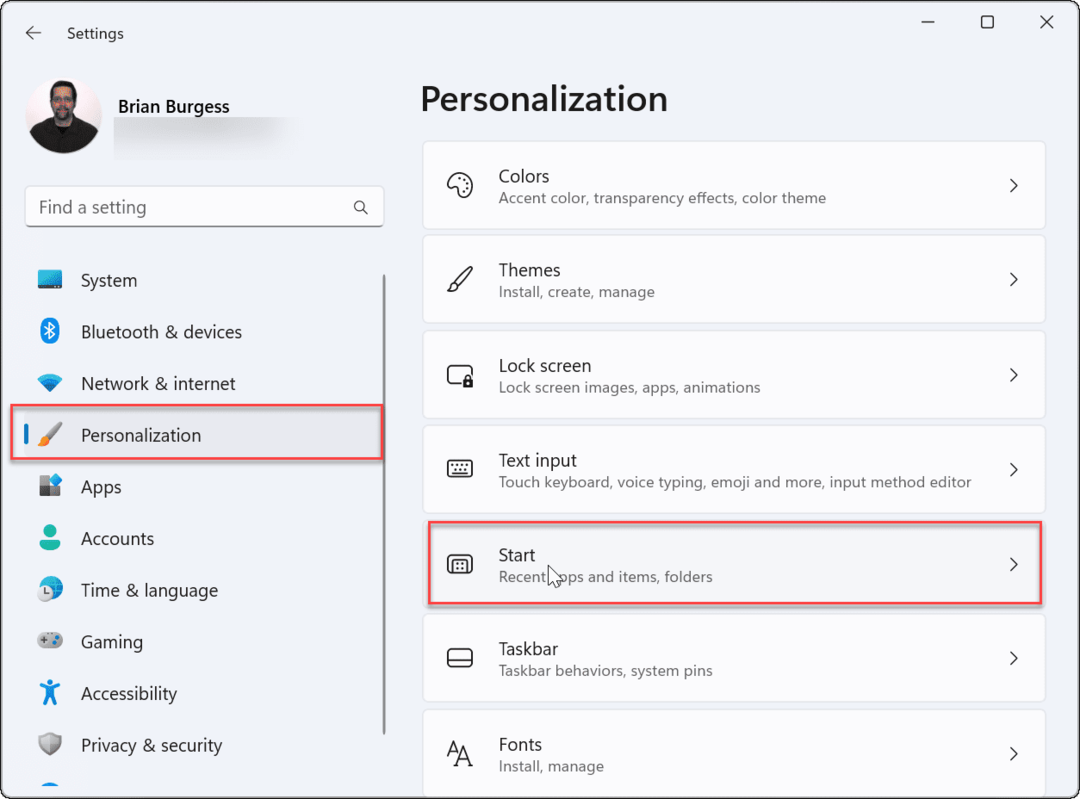
- Пребаци на Прикажи недавно додане апликације укључите или искључите према вашим жељама.
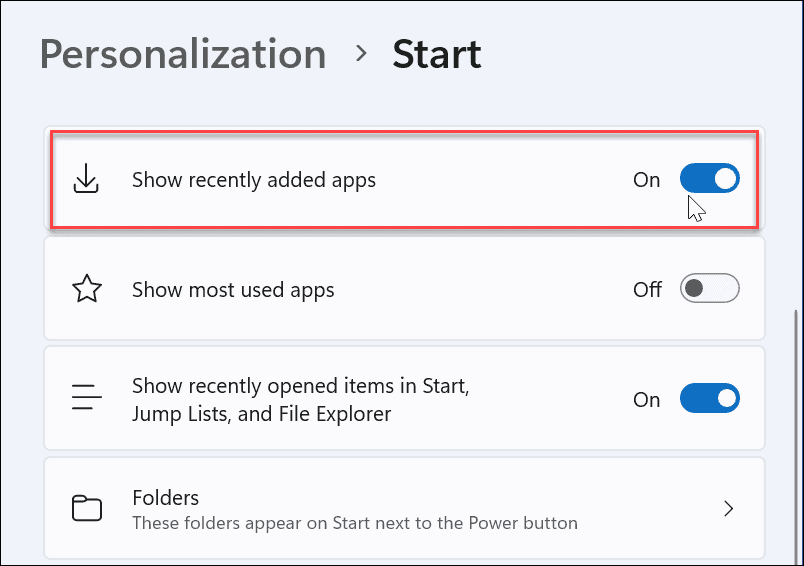
Прикажите или сакријте недавно отворене ставке
Виндовс ће пратити ваше недавно отворене датотеке преко Старт менија, омогућавајући вам да се касније брзо вратите на њих. Ако желите мало да задржите своју приватност, можда бисте желели да искључите ову функцију.
Да бисте приказали или сакрили недавно отворене ставке у Виндовс 11 Старт менију:
- Отвори Почетак мени и изаберите Подешавања.
- Ин Подешавања, притисните Персонализација > Почетак.
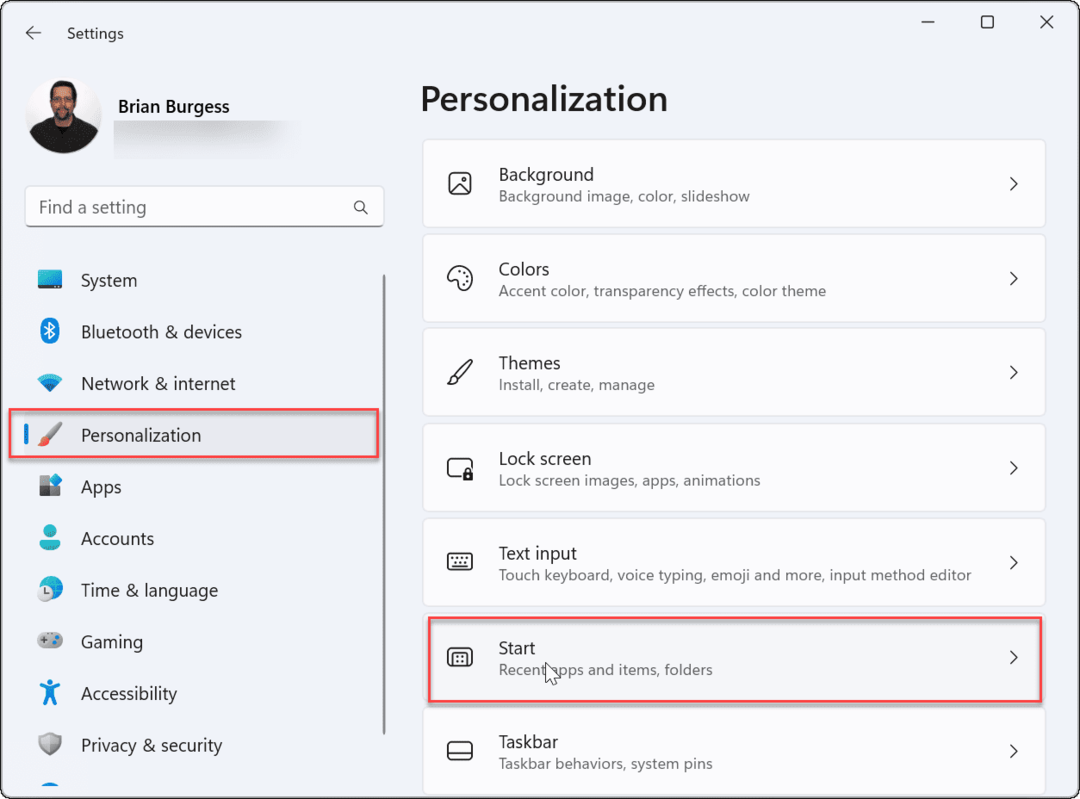
- Пребаци на Прикажи недавно отворене ставке у Старт, Јумп Листс и Филе Екплорер укључивање или искључивање.
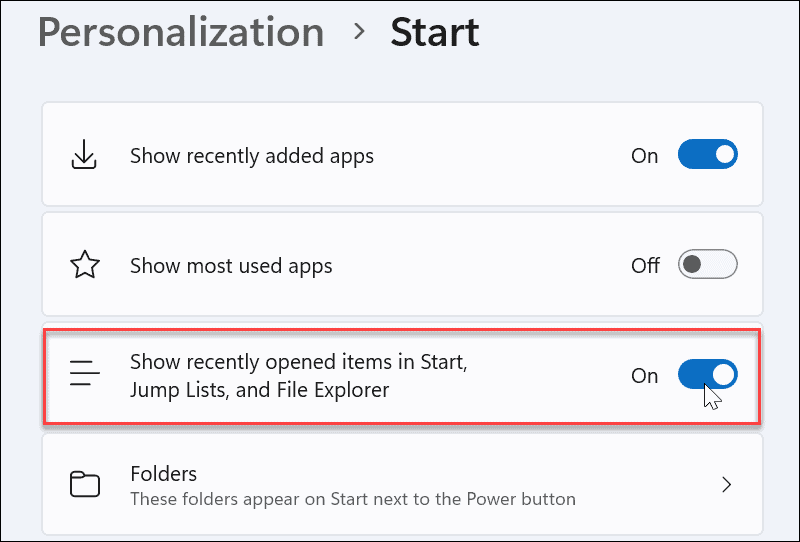
Ово уклања недавно отворене ставке из менија Старт. Такође их уклања из одељка за брзи приступ у Филе Екплорер-у. Ако се ослањате на то, можда бисте желели да оставите функцију укљученом.
Прикажите или сакријте најчешће коришћене апликације
Ако имате неколико апликација које углавном користите, приступање им из менија Старт је згодно. Међутим, неки корисници можда више воле да сакрију апликације.
Урадите следеће да бисте приказали или сакрили најчешће коришћене апликације:
- Кликните Старт > Сеттингс.
- У подешавањима притисните Персонализација > Почетак.
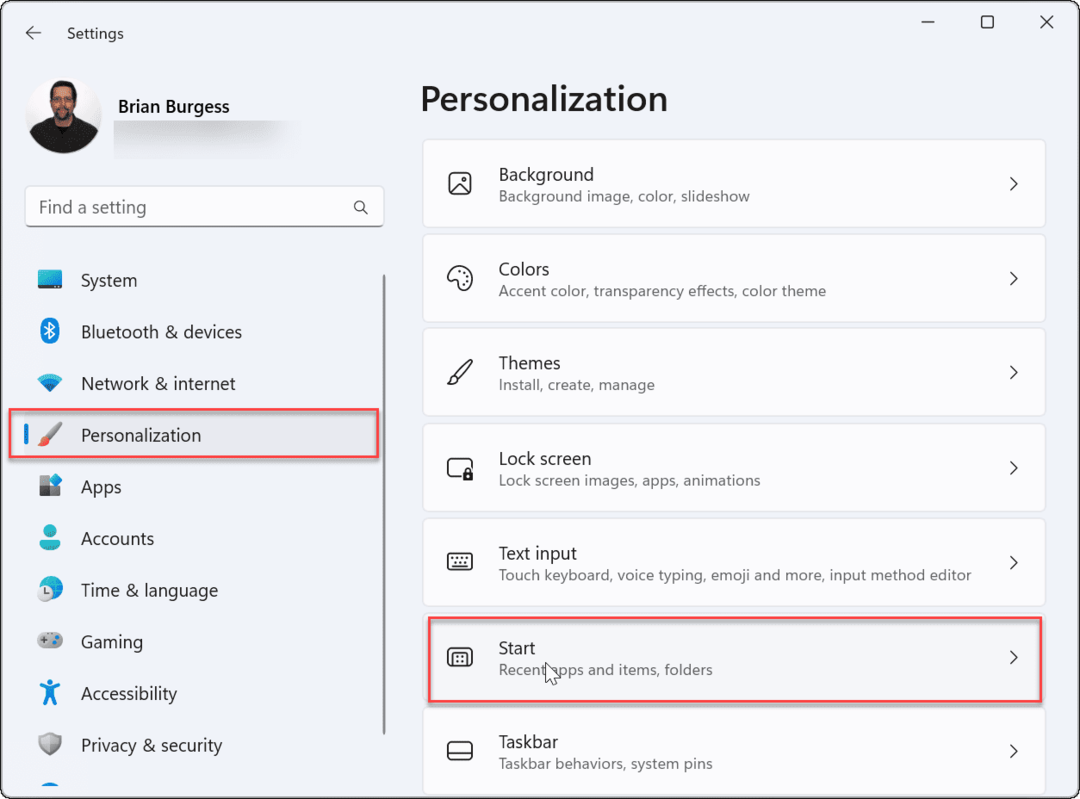
- Пребаци на Прикажи најчешће коришћене апликације укључите или искључите према вашим жељама.
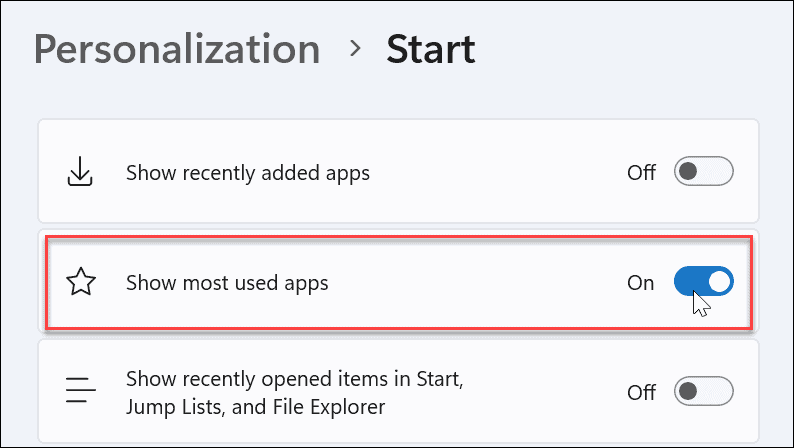
Белешка: Ако онемогућите сва подешавања менија Старт наведена изнад, имаћете а Почетак мени без ставки испод Препоручено одељак.
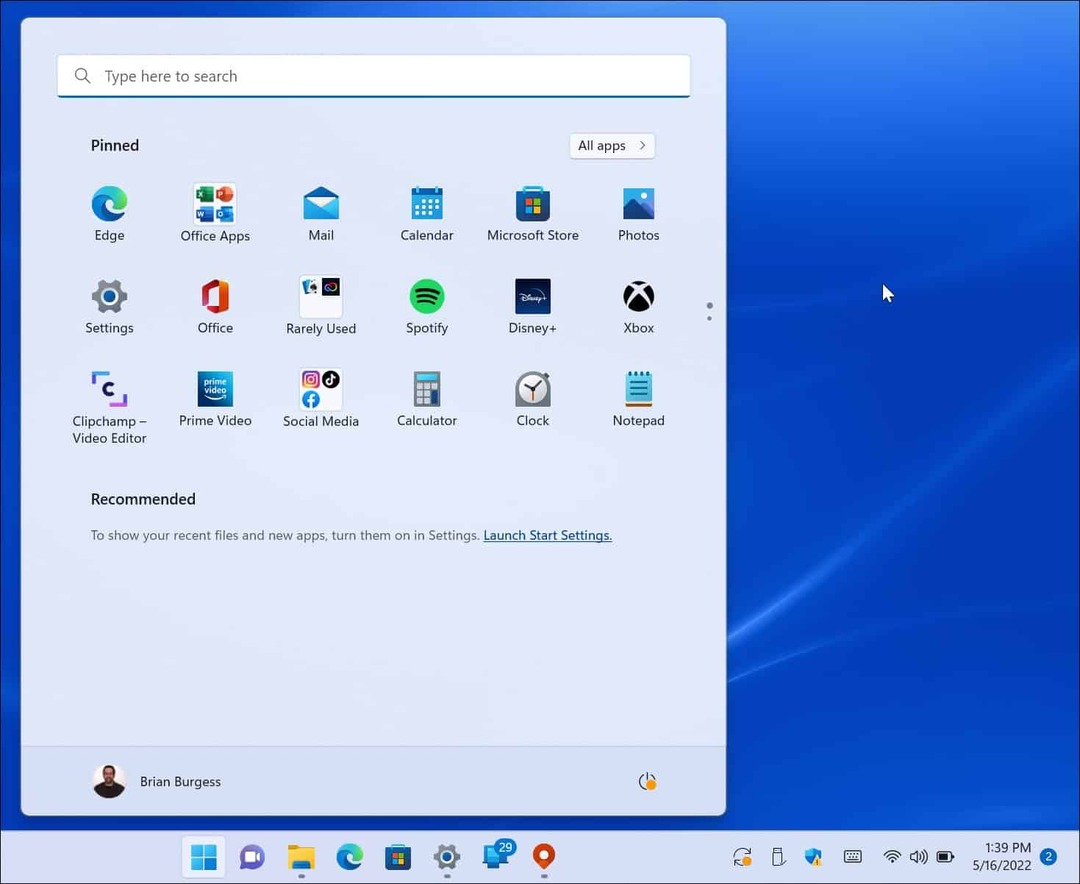
Управљајте фасциклама менија Старт
Слично фасциклама у оперативном систему Виндовс 10, Виндовс 11 вам такође омогућава управљајте доступним системским фасциклама.
Да бисте додали или уклонили фасцикле из менија Старт, урадите следеће:
- Кликните Старт > Сеттингс, отворен Персонализација, и кликните Почетак на десној.
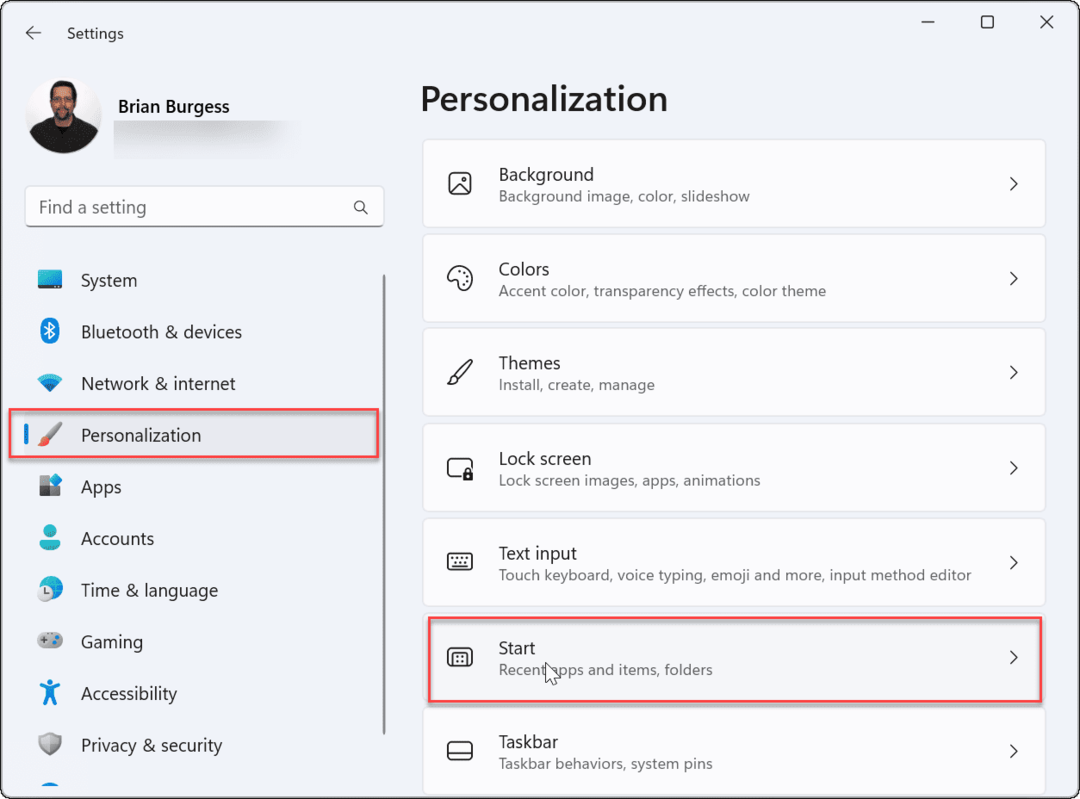
- Кликните на Фасцикле опција.
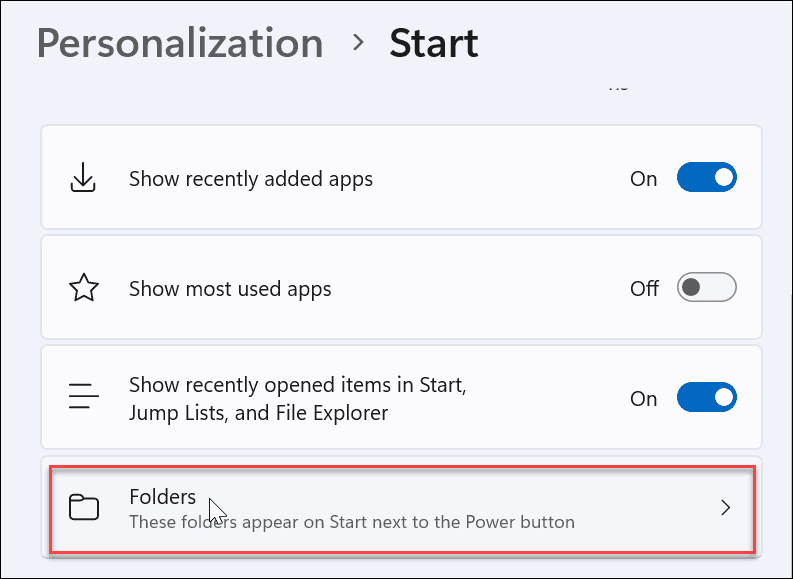
- Померајте се и мењајте које фасцикле се приказују у менију Старт.
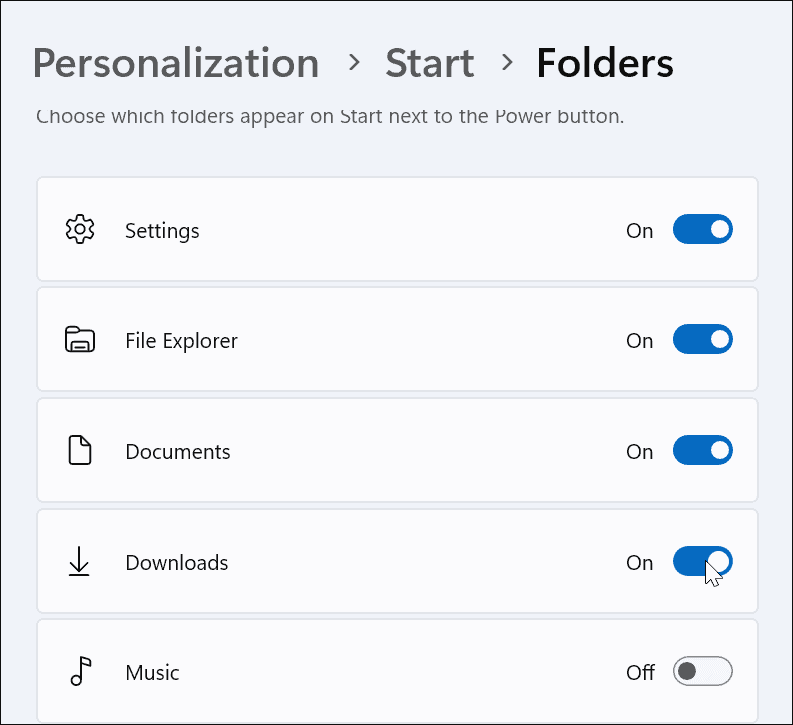
- Након што изаберете, иконе фолдера ће се појавити поред Дугме за укључивање на десном углу Старт мени.
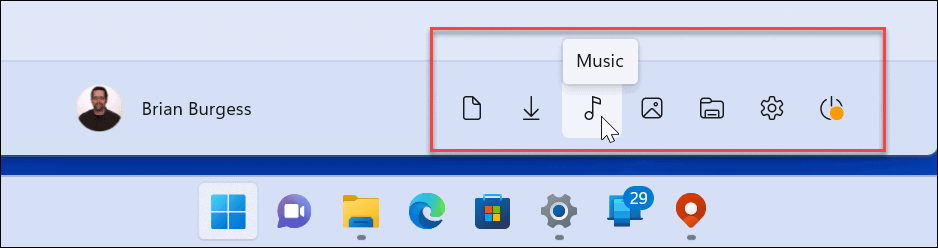
Померите позицију менија Старт
Многи нови корисници оперативног система Виндовс 11 нису љубитељи централног менија Старт. Срећом, можеш померите дугме Старт назад на леву страну, што је удобније за дугогодишње кориснике Виндовс-а.
Да бисте померили мени Старт улево:
- Отвори Старт > Сеттингс.
- Изаберите Персонализација и бирај Трака задатака.
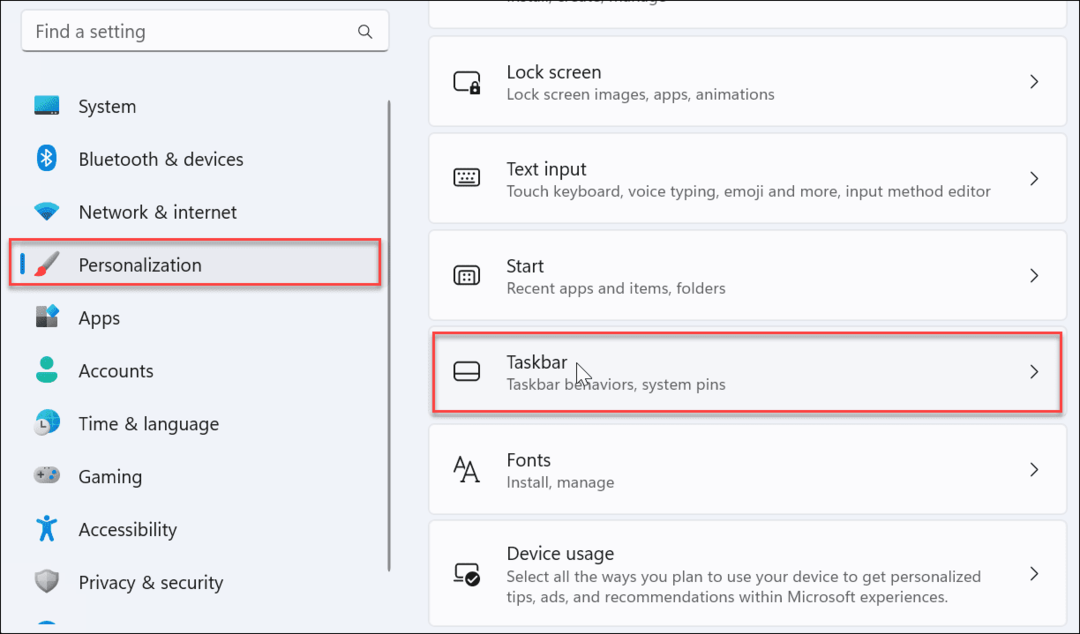
- Померите се надоле, проширите Понашање на траци задатака одељак, и сет Поравнање траке задатака до Лево.
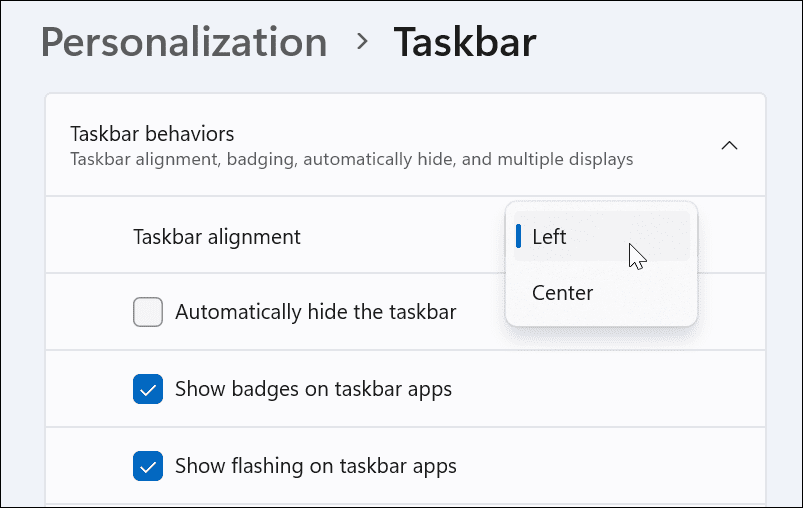
- Мени Старт и трака задатака биће премештени у леви угао екрана.
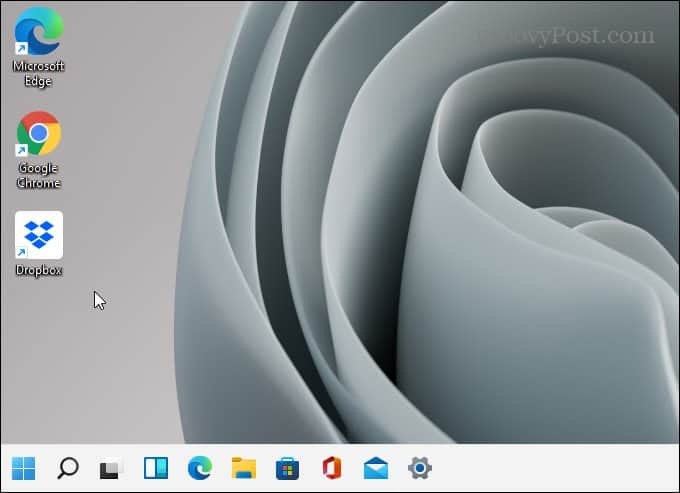
Прилагођавање Виндовс 11 Старт менија
На мени Старт у оперативном систему Виндовс 11 потребно је навикнути се, али горња упутства вам омогућавају да га прилагодите. Као и Виндовс 10, Виндовс 11 ће редовно добијати ажурирања и можете очекивати нова подешавања менија Старт током времена.
Такође је важно напоменути да можете прилагодити Старт мени изгледа променом боја. Ако то није довољно, можда бисте желели да покушате Старт11 са Стардоцк-а. То је 5,99 долара за једну лиценцу која вам омогућава да идете много дубље са прилагођавањима. Чак вам омогућава да вратите Виндовс 7 Старт мени на Виндовс 11.
Ако још нисте на Виндовс 11, погледајте уклањање недавно додатих апликација са Виндовс 10 Старт.
Како пронаћи кључ производа за Виндовс 11
Ако треба да пренесете свој кључ производа за Виндовс 11 или га само требате за чисту инсталацију ОС-а,...
Како да обришете Гоогле Цхроме кеш, колачиће и историју прегледања
Цхроме одлично чува вашу историју прегледања, кеш меморију и колачиће како би оптимизовао перформансе прегледача на мрежи. Њено је како да...
Усклађивање цена у продавници: Како доћи до онлајн цена док купујете у продавници
Куповина у продавници не значи да морате да плаћате више цене. Захваљујући гаранцијама усклађености цена, можете остварити попусте на мрежи док купујете у...
Како поклонити Диснеи Плус претплату са дигиталном поклон картицом
Ако сте уживали у Диснеи Плус-у и желите да га поделите са другима, ево како да купите Диснеи+ Гифт претплату за...


